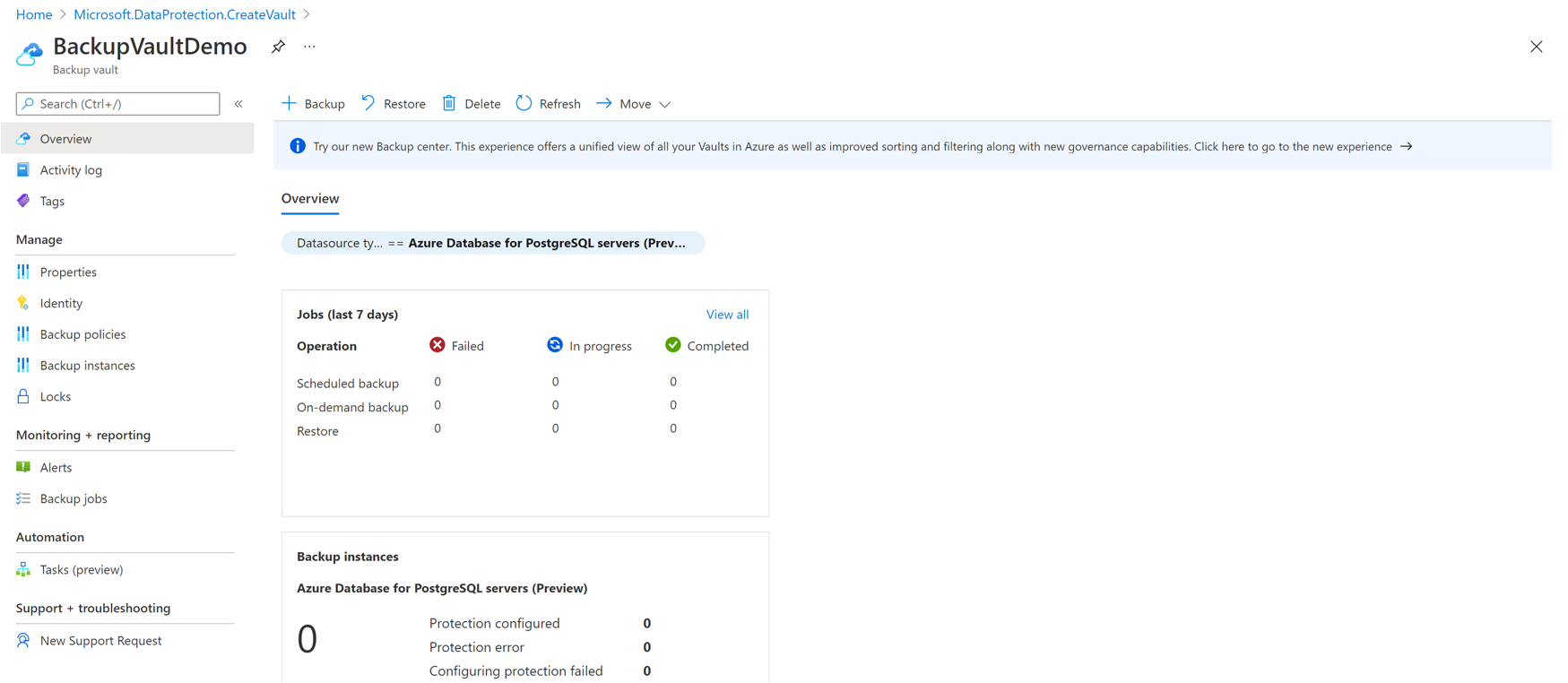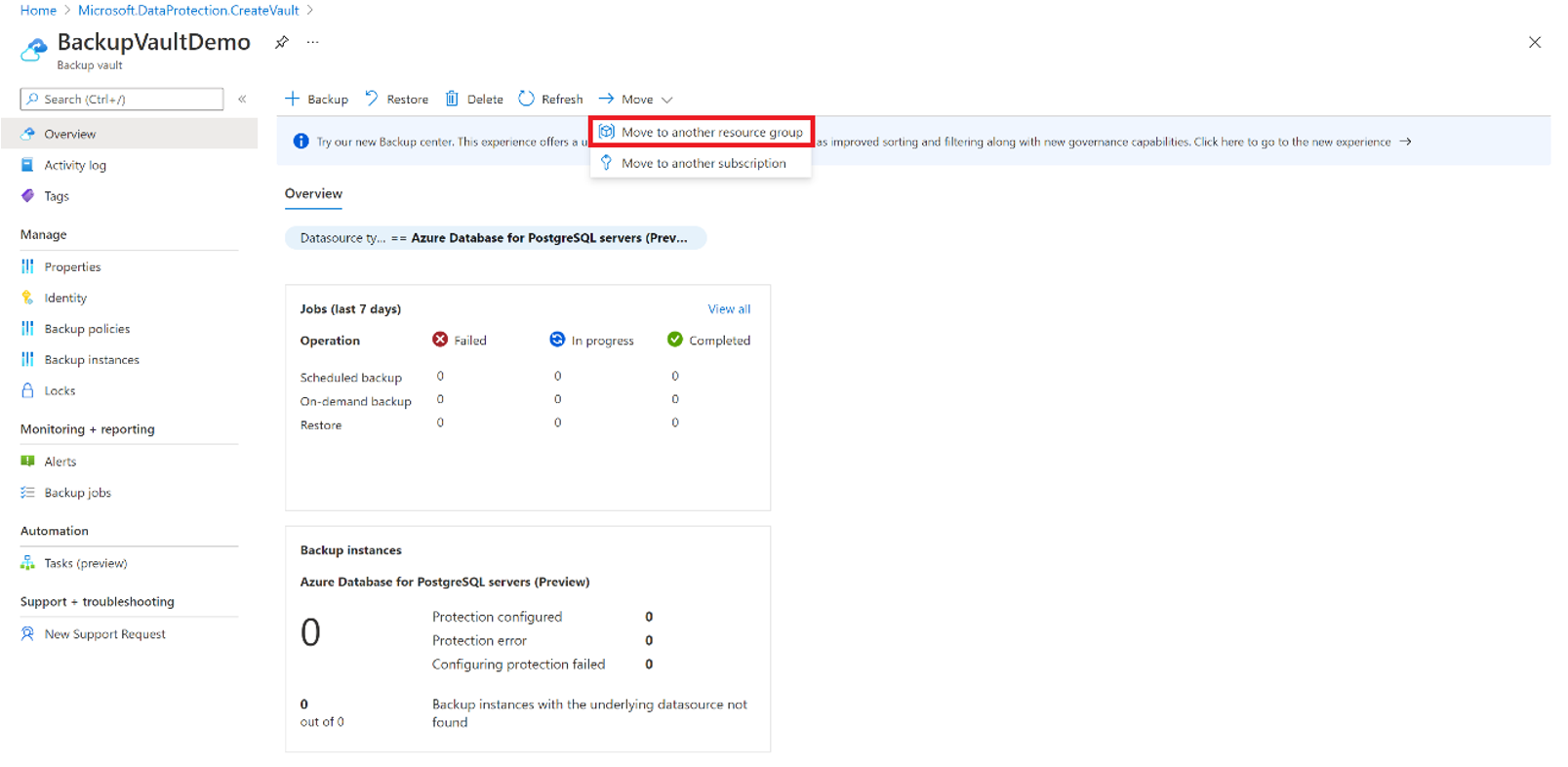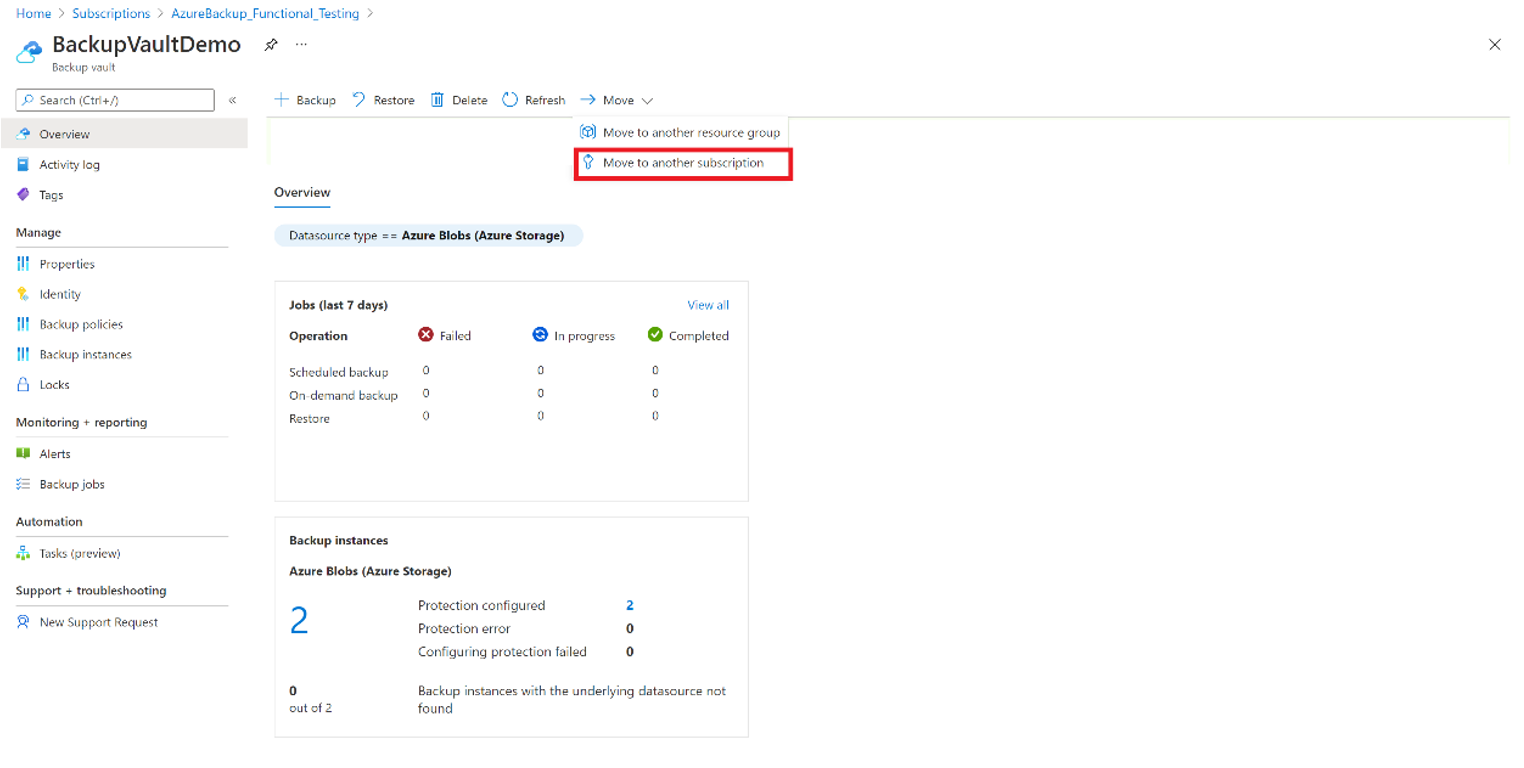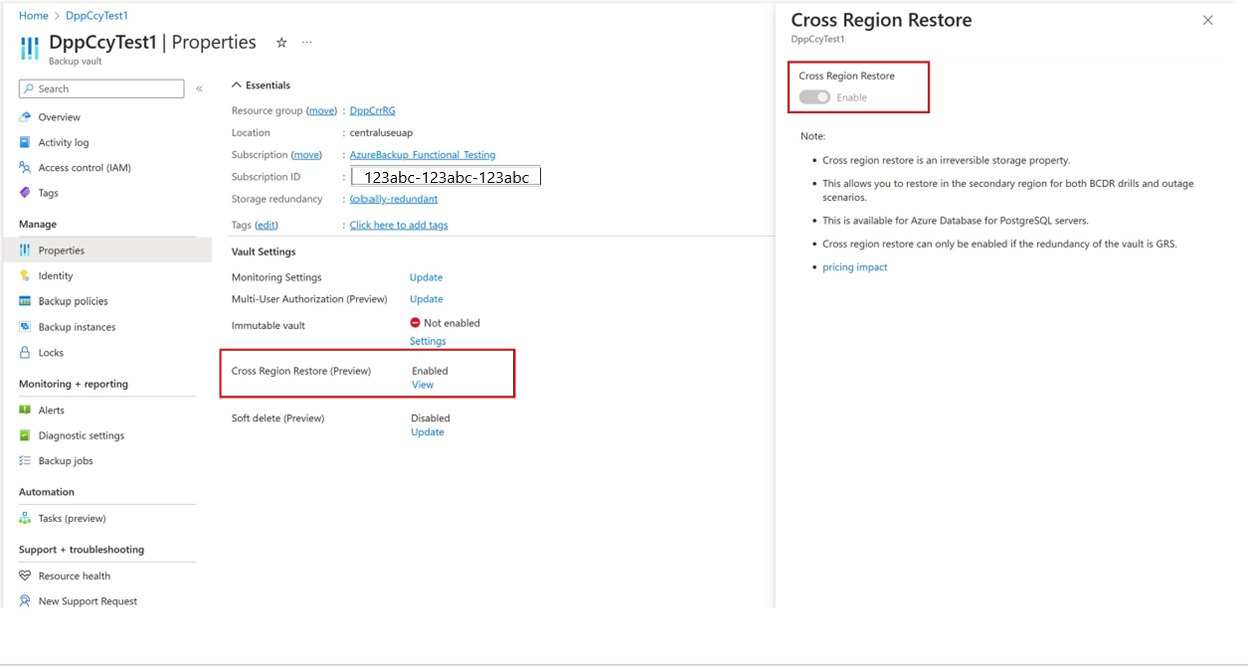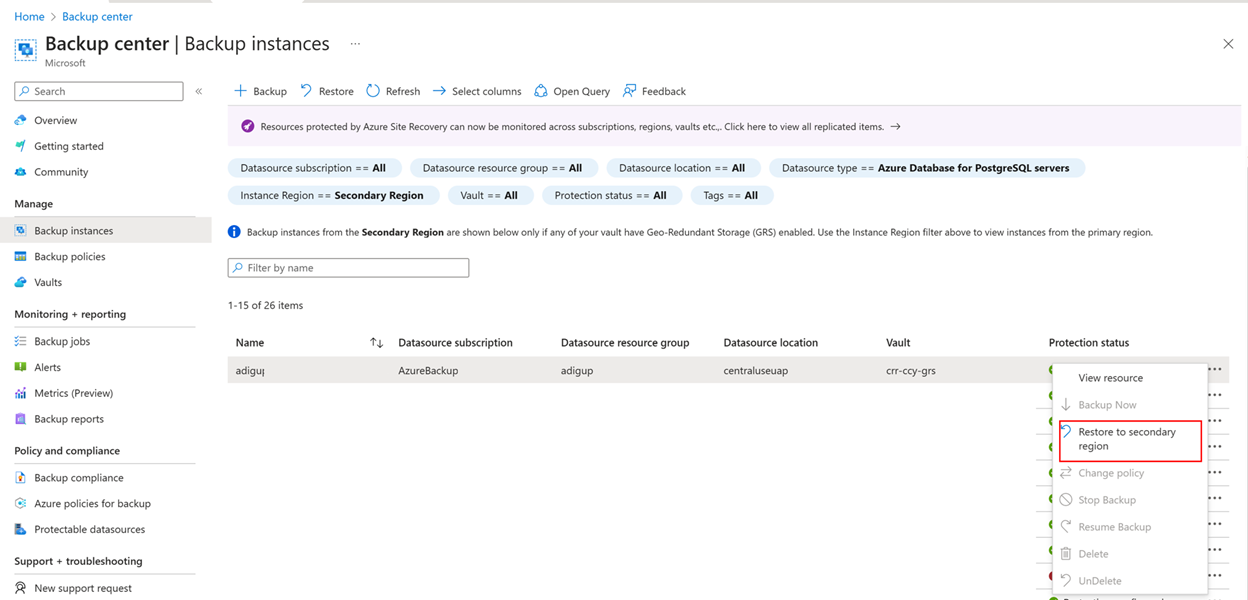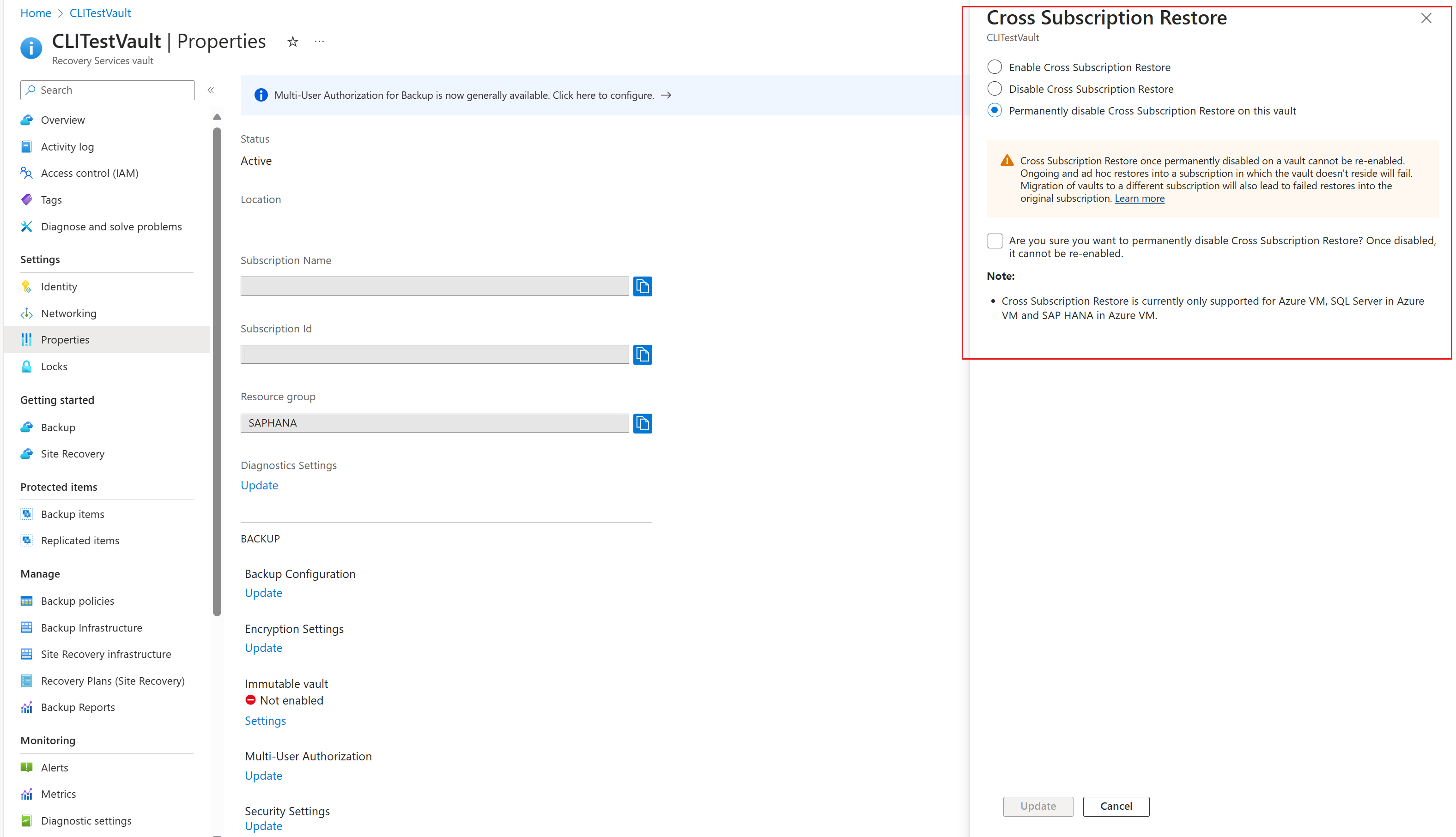이 문서에서는 백업 자격 증명 모음을 만든 후 관리하는 방법을 설명합니다.
백업 자격 증명 모음은 Azure에서 Azure Backup이 지원하는 특정 최신 워크로드에 대한 백업 데이터를 저장하는 스토리지 엔터티입니다. 백업 금고를 사용하여 Azure Database for PostgreSQL 서버 및 Azure Backup에서 지원할 새로운 워크로드 등 다양한 Azure 서비스의 백업 데이터를 저장할 수 있습니다. 백업 자격 증명 모음을 사용하면 관리 오버헤드를 최소화하면서 백업 데이터를 쉽게 구성할 수 있습니다. 백업 자격 증명 모음은 Azure 역할 기반 액세스 제어(Azure RBAC) 기능을 제공하는 Azure의 Azure Resource Manager 모델을 기반으로 합니다. Azure RBAC는 Azure에서 세분화된 액세스 관리 제어를 제공합니다. Azure는 다양한 기본 제공 역할을 제공하고 Azure Backup에는 3가지 복구 지점을 관리하는 기본 제공 역할이 포함됩니다. Backup 자격 증명 모음은 Azure RBAC와 호환되어 백업을 제한하고 정의된 집합의 사용자 역할에 대한 액세스를 복원합니다. 자세히 알아보기.
Azure 비즈니스 연속성 센터를 사용하여 백업 볼트를 만드는 방법을 배우십시오.
백업 볼트 모니터 및 관리
이 섹션에서는 백업 볼트 개요 대시보드를 사용하여 백업 볼트를 관리하고 모니터링하는 방법을 설명합니다. 개요 창에는 작업 및 인스턴스라는 두 개의 타일이 포함되어 있습니다.

Backup 인스턴스 관리
Backup 인스턴스 타일에서 백업 금고에 있는 모든 백업 인스턴스의 요약 보기를 확인할 수 있습니다. 이 타일에서 숫자를 선택하면 특정 데이터 원본 유형 및 보호 상태의 백업 인스턴스에 대한 자세한 정보를 확인할 수 있습니다.

Backup 작업 관리
작업 타일에서는 백업 볼트에 있는 모든 백업 및 복원 관련 작업의 요약된 보기를 확인할 수 있습니다. 이 타일에서 숫자를 선택하면 특정 데이터 원본 유형, 작업 유형 및 상태의 작업에 대한 자세한 정보를 확인할 수 있습니다.

Azure Business Continuity Center Copilot를 사용하여 백업 및 복구 최적화
Azure Business Continuity Center Copilot는 백업 자격 모음 창에 새로운 기능을 제공하여 안전하고 복원력 있는 백업 및 복구 환경을 구성 및 관리할 수 있도록 합니다.
- 백업 데이터 및 재해 복구 작업에 대한 보호를 강화하도록 보안 수준을 높입니다.
- 작업 실패를 분석 하여 정확한 분석 및 빠른 해결을 위해 실패에 대한 인사이트를 얻습니다.
- 보호되지 않는 리소스에 대한 보호를 구성합니다.
- 볼트를 삭제합니다.
- 일반적인 오류를 효율적으로 해결합니다.
Copilot(미리 보기)를 사용하여 비즈니스 연속성 및 재해 복구 자산을 관리하는 방법에 대해 자세히 알아봅니다.
Azure 구독 또는 리소스 그룹 간 백업 금고 이동
이 섹션에서는 Azure 포털을 사용하여 Azure 백업 자격 모음(Azure Backup용으로 구성)을 Azure 구독 및 리소스 그룹 간에 이동하는 방법을 설명합니다.
참고
PowerShell 및 CLI를 사용하여 백업 볼트를 다른 리소스 그룹 또는 구독으로 이동할 수도 있습니다.
지원되는 지역
자격 증명 모음은 구독 간에 이동하고 리소스 그룹은 모든 퍼블릭 및 국가 지역에서 지원됩니다.
Azure 포털을 사용하여 백업 금고를 다른 리소스 그룹으로 이동
Azure Portal에 로그인합니다.
백업 볼트 목록을 열고 이동할 볼트를 선택합니다.
금고 대시보드에는 금고 세부 정보가 표시됩니다.
자격 증명 모음 개요 메뉴에서 이동을 클릭한 다음, 다른 리소스 그룹으로 이동을 선택합니다.
참고
관리자용 구독에만 금고를 이동할 수 있는 권한이 있습니다.
리소스 그룹 드롭다운 목록에서 기존 리소스 그룹을 선택하거나 새로 만들기를 선택하여 새 리소스 그룹을 만듭니다.
구독은 동일하게 유지하며 자동으로 채워집니다.
이동할 리소스 탭에서 이동해야 하는 백업 자격 증명 모음에 대해 유효성 검사가 진행됩니다. 이 프로세스에는 몇 분 정도가 소요됩니다. 유효성 검사가 완료될 때까지 기다립니다.
새 리소스 ID를 사용하려는 경우 이동한 리소스와 연결된 도구 및 스크립트를 업데이트하지 않으면 정상적으로 작동하지 않는다는 점을 이해합니다. 확인란을 선택한 다음, 이동을 선택합니다.
참고
리소스 경로는 리소스 그룹 또는 구독에서 자격 증명 모음을 이동한 후 변경됩니다. 이동 작업이 완료되면 새 리소스 경로로 도구 및 스크립트를 업데이트해야 합니다.
이동 작업이 완료될 때까지 기다렸다가 자격 증명 모음에 대해 다른 작업을 수행할 수 있습니다. 이동이 진행 중일 때 백업 볼트에서 수행된 작업은 실패합니다. 프로세스가 완료되면 백업 볼트가 대상 리소스 그룹에 표시됩니다.
중요한
보관함을 이동하는 동안 오류가 발생하는 경우 오류 코드 및 문제 해결 섹션을 참조하세요.
Azure Portal을 사용하여 백업 볼트를 다른 구독으로 옮기기
Azure Portal에 로그인합니다.
백업 볼트 목록을 열고 이동할 볼트를 선택합니다.
금고 대시보드에는 금고 세부 정보가 표시됩니다.
볼트 개요 메뉴에서 이동을 클릭한 다음, 다른 구독으로 이동을 선택합니다.
참고
관리자용 구독에만 금고를 이동할 수 있는 권한이 있습니다.
구독 드롭다운 목록에서 기존 구독을 선택합니다.
구독 간에 볼트를 이동할 때, 대상 구독은 원본 구독과 동일한 테넌트에 있어야 합니다. 자격 증명 모음을 다른 테넌트로 이동하려면 다른 디렉터리로 구독 전송을 참조하세요.
리소스 그룹 드롭다운 목록에서 기존 리소스 그룹을 선택하거나 새로 만들기를 선택하여 새 리소스 그룹을 만듭니다.
이동할 리소스 탭에서 이동해야 하는 백업 자격 증명 모음에 대해 유효성 검사가 진행됩니다. 이 프로세스에는 몇 분 정도가 소요됩니다. 유효성 검사가 완료될 때까지 기다립니다.
새 리소스 ID를 사용하려는 경우 이동한 리소스와 연결된 도구 및 스크립트를 업데이트하지 않으면 정상적으로 작동하지 않는다는 점을 이해합니다. 확인란을 선택한 다음, 이동을 선택합니다.
참고
리소스 경로는 리소스 그룹 또는 구독에서 자격 증명 모음을 이동한 후 변경됩니다. 이동 작업이 완료되면 새 리소스 경로로 도구 및 스크립트를 업데이트해야 합니다.
이동 작업이 완료될 때까지 기다렸다가 자격 증명 모음에 대해 다른 작업을 수행할 수 있습니다. 이동이 진행 중일 때 백업 볼트에서 수행된 작업은 실패합니다. 프로세스가 완료되면 백업 볼트가 대상 구독 및 리소스 그룹에 표시됩니다.
중요한
보관함을 이동하는 동안 오류가 발생하는 경우 오류 코드 및 문제 해결 섹션을 참조하세요.
Azure Portal을 사용하여 지역 간 복원 수행
지역 간 복원 옵션을 사용하면 Azure 쌍을 이루는 지역에서 데이터를 복원할 수 있습니다. 백업 볼트의 Cross Region Restore을 구성하려면 다음을 수행합니다.
Azure 포털에 로그인합니다.
새 Backup 자격 증명 모음을 만들거나 기존 Backup 자격 증명 모음을 선택한 다음, 속성>지역 간 복원으로 이동하여 지역 간 복원을 사용하도록 설정하고 사용을 선택합니다.
Backup 자격 증명 모음의 개요 창으로 이동한 다음 PostgreSQL 데이터베이스용 백업을 구성합니다.
주 지역에서 백업이 완료되면 주 지역의 복구 지점이 보조 지역에 복제되는 데 최대 12시간이 걸릴 수 있습니다.
보조 지역에서 복구 지점의 가용성을 확인하려면 백업 센터>백업 인스턴스>Azure Database for PostgreSQL 서버로 필터링으로 이동하고 인스턴스 지역을 보조 지역으로 필터링한 다음, 필요한 백업 인스턴스를 선택합니다.
이제 보조 지역에서 사용할 수 있는 복구 지점이 나열됩니다.
보조 지역으로 복원을 선택합니다.
각 백업 인스턴스에서 복원을 트리거할 수도 있습니다.
보조 지역에 복원을 선택하여 선택한 대상 지역을 검토한 다음, 적절한 복구 지점 및 복원 매개 변수를 선택합니다.
복원이 시작되면 작업 워크로드 유형을 Azure Database for PostgreSQL 서버로 필터링하고 인스턴스 지역을 보조 지역으로 필터링하여 Backup 자격 증명 모음의 백업 작업에서 복원 작업 완료를 모니터링할 수 있습니다.
참고
지역 간 복원은 현재 PostgreSQL 서버에서만 사용할 수 있습니다.
Azure Portal을 사용하여 구독 간 복원
Backup 보관소의 일부 데이터 소스는 원본 컴퓨터와 다른 구독으로 복원이 가능합니다. CSR(구독 간 복원)은 기본적으로 기존 자격 증명 모음에 대해 사용하도록 설정되어 있으며 의도한 데이터 원본에 대해 지원되는 경우 이를 사용할 수 있습니다.
참고
이 기능은 현재 AKS(Azure Kubernetes Service) 및 AVS(Azure VMware Service) 백업에 대해 지원되지 않습니다.
구독 간 복원을 수행하려면 다음 단계를 따릅니다.
- Backup 자격 증명 모음에서 백업 인스턴스>복원으로 이동합니다.
- 복원할 구독을 선택한 다음, 복원을 선택합니다.
클라우드 인프라에 따라 구독 간 복원을 사용하지 않도록 설정해야 하는 경우가 있을 수 있습니다. Backup 자격 증명 모음>속성>구독 간 복원을 선택하여 기존 자격 증명 모음에 대한 구독 간 복원을 사용하거나 사용하지 않도록 설정하거나 영구적으로 사용하지 않도록 설정할 수 있습니다.
Backup 저장소를 생성하는 동안 CSR 상태를 선택할 수도 있습니다.
참고
- 자격 증명 모음에서 CSR이 영구적으로 사용하지 않도록 설정하는 것은 되돌릴 수 없는 작업이므로 다시 사용하도록 설정할 수 없습니다.
- CSR이 비활성화되었지만 영구적으로 비활성화되지 않은 경우, Vault>속성>구독 간 복원>활성화를 선택하여 작업을 되돌릴 수 있습니다.
- CSR이 비활성화되거나 영구적으로 비활성화된 경우 백업 볼트를 다른 구독으로 이동하면 원래 구독으로 복원하는 데 실패합니다.
알림 관리
백업 보관소의 경고 패널에서 Azure Monitor 기반 경고를 구성하고 관리할 수 있습니다. 자세히 알아보기.